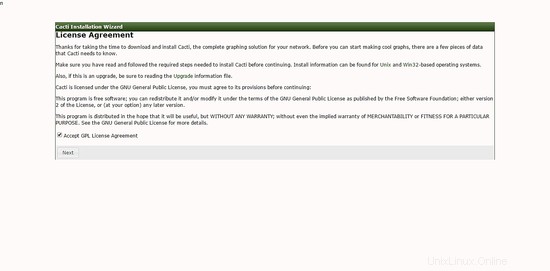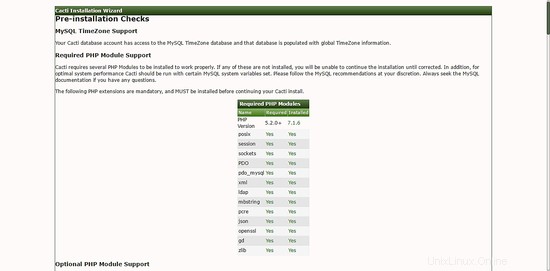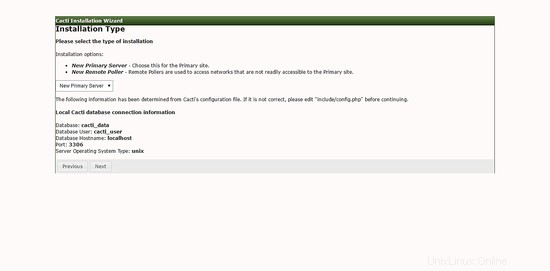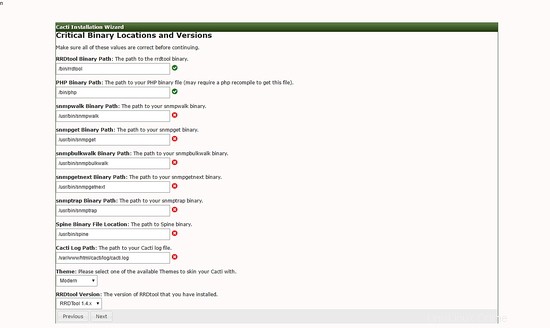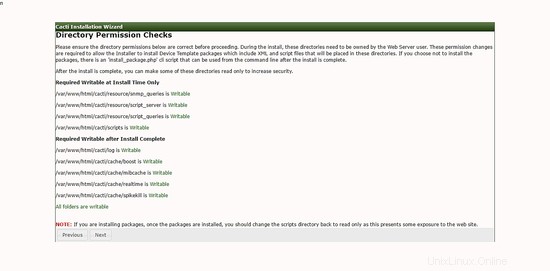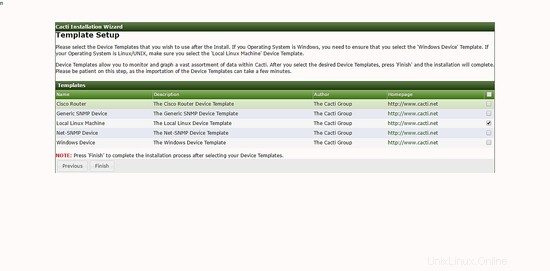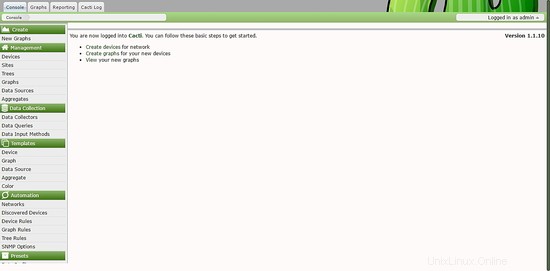Cacti je bezplatné a open source řešení síťového grafu. Pro shromažďování dat a vytváření grafů používá RRDTool. Poskytuje mnoho funkcí, jako jsou vzdálené a místní sběrače dat, zjišťování sítě, automatizace správy zařízení, šablony grafů atd.
V tomto tutoriálu nainstalujeme Cacti na server CentOS 7.
Předpoklad
- Minimální server CentOS 7
- Oprávnění uživatele root
Krok 1 – Instalace Apache
Před instalací jakéhokoli balíčku se doporučuje aktualizovat server, aby byly aktualizovány stávající balíčky a úložiště.
yum -y aktualizace
Jakmile budete mít svůj systém aktualizován, můžete pokračovat v instalaci webového serveru Apache.
yum -y install httpd
Nyní spusťte webový server Apache a povolte jeho spuštění při bootování pomocí následujícího příkazu.
systemctl start httpd
systemctl povolit httpd
Krok 2 – Instalace PHP
Kaktusy podporují všechny verze PHP vyšší než 5.3. Ale v tomto tutoriálu nainstalujeme PHP 7.1, protože PHP v5.3 dosáhlo konce své životnosti. Instalace nejnovější verze PHP zajistí maximální bezpečnost a výkon aplikace.
Výchozí úložiště YUM CentOS neobsahuje PHP 7.1, proto budete muset do svého systému přidat úložiště Webtatic. Webtatic úložiště vyžaduje, aby fungovalo úložiště EPEL. Spuštěním následujícího příkazu nainstalujte úložiště EPEL.
yum -y install epel-release
yum -y aktualizace
Zadejte příkazy pro instalaci úložiště Webtatic.
rpm -Uvh https://mirror.webtatic.com/yum/el7/webtatic-release.rpm
yum -y aktualizace
Chcete-li nainstalovat PHP 7.1 spolu se všemi požadovanými závislostmi, zadejte následující příkaz.
yum -y install php71w php71w-snmp php71w-mysqli php71w-cli php71w-ldap php71w-xml php71w-session php71w-sockets php71w-pcre php71w-gd php71w-prexw php71w-prexw php71w-prex phpChcete-li zkontrolovat, zda je PHP úspěšně nainstalováno, můžete spustit:
php -vMěli byste dostat výstup podobný tomuto.
[[email protected] ~]# php -vPHP 7.1.6 (cli) (vytvořeno:10. června 2017 07:28:42) ( NTS )Copyright (c) 1997–2017 The PHP GroupZend Engine v3.1.0, Copyright (c) 1998–2017 Zend TechnologiesNyní budete muset nakonfigurovat několik konfigurací v PHP. Otevřete konfigurační soubor PHP, php.ini, pomocí svého oblíbeného textového editoru. V tomto tutoriálu budeme používat nano editor. Pokud nemáte nano nainstalované, můžete spustit yum -y install nano.
nano /etc/php.iniNajděte následující řádek a odkomentujte řádek a nastavte časové pásmo podle vašeho regionu. Například:
[Datum]; Definuje výchozí časové pásmo používané funkcemi data; http://php.net/date.timezonedate.timezone =Asie/KolkataKrok 3 – Instalace MariaDB
MariaDB je fork databáze MySQL. Chcete-li nainstalovat MariaDB na váš server, spusťte:
yum -y nainstalujte mariadb mariadb-serverSpuštěním následujících příkazů spusťte MariaDB a povolte její spuštění při spouštění.
systemctl start mariadbsystemctl povolit mariadb
Nyní spusťte následující příkazy k zabezpečení instalace MariaDB.mysql_secure_installationVýše uvedený příkaz spustí skript pro zabezpečení nové instalace MariaDB. Skript se zeptá na stávající heslo uživatele root, právě jsme nainstalovali MariaDB, heslo root není nastaveno, stačí stisknout enter a pokračovat dále.
Skript se vás zeptá, zda chcete nastavit heslo uživatele root pro vaši instalaci MariaDB, zvolte y a nastavte silné heslo pro instalaci. Většina otázek je samovysvětlujících a na všechny otázky byste měli odpovědět ano nebo y. Výstup bude vypadat následovně.
Pro vytvoření databáze se budeme muset nejprve přihlásit do příkazového řádku MySQL. Pro totéž spusťte následující příkaz.
mysql -u root -pVýše uvedený příkaz se přihlásí do prostředí MySQL uživatele root a vyzve uživatele root k zadání hesla. Zadejte heslo pro přihlášení. Nyní spusťte následující dotaz a vytvořte novou databázi pro vaši instalaci Cacti.
CREATE DATABASE cacti_data;Výše uvedený dotaz vytvoří novou databázi s názvem cacti_data. Pokud chcete, můžete pro svou databázi použít jakýkoli jiný název. Ujistěte se, že na konci každého dotazu používáte středník, protože dotaz vždy končí středníkem.
Jakmile je databáze vytvořena, můžete vytvořit nového uživatele a udělit mu všechna oprávnění pro databázi. Chcete-li vytvořit nového uživatele databáze, spusťte následující dotaz.
VYTVOŘTE UŽIVATELE 'cacti_user'@'localhost' IDENTIFIKOVANÉHO PODLE 'StrongPassword';Výše uvedený dotaz vytvoří uživatele s uživatelským jménem cacti_user. Místo cacti_user můžete použít libovolné uživatelské jméno, které preferujete. Nahraďte StrongPassword velmi silným heslem. Nyní poskytněte uživateli vaší databáze všechna oprávnění k databázi, kterou jste vytvořili. Spusťte následující příkaz.
UDĚLEJTE VŠECHNA PRÁVA PRO cacti_data.* TOMU 'cacti_user'@'localhost';Nyní spusťte následující příkaz, abyste okamžitě použili změny oprávnění k databázi.
FLUSH PRIVILEGES;Ukončete výzvu MySQL pomocí následujícího příkazu.
KONEC;Budete také muset vyplnit tabulku časových pásem. Spusťte následující příkaz k naplnění tabulek časových pásem.
mysql_tzinfo_to_sql /usr/share/zoneinfo | mysql -u root -p mysqlChcete-li pokračovat, zadejte heslo root MySQL. Jakmile budou tabulky obsazeny, budete muset přes tabulky poskytnout vybraný přístup k uživatelskému účtu Cacti. Znovu se přihlaste k výzvě MySQL pomocí:
mysql -u root -pNyní spusťte následující dotaz.
GRANT SELECT ON mysql.time_zone_name TO 'cacti_user'@'localhost';FLUSH PRIVILEGES;Výše uvedený dotaz SELECT poskytne přístup k cacti_user na
Krok 4 – Instalace a konfigurace kaktusů
Kaktusy vyžadují několik dalších závislostí, spusťte následující příkaz a nainstalujte je.
yum -y install net-snmp rrdtool net-snmp-utilsProtože máme připraveny všechny závislosti, můžeme si nyní stáhnout instalační balíček z webu Cacti.
cd /var/www/htmlwget http://www.cacti.net/downloads/cacti-1.1.10.tar.gzOdkaz na nejnovější verzi aplikace vždy najdete na stránce stahování kaktusů. Rozbalte archiv pomocí následujícího příkazu.
tar xzvf cacti*.tar.gzPřejmenujte složku Cacti pomocí:
mv kaktusy-1*/ kaktusy/Nyní importujte databázi kaktusů spuštěním následujícího příkazu.
cd /var/www/html/cactimysql cacti_dataVýše uvedený příkaz naimportuje databázi cacti.sql do cacti_data pomocí uživatele root. Před importem databáze se vás také zeptá na heslo uživatele root.
Nyní upravte konfiguraci Cacti spuštěním následujícího příkazu.
nano /var/www/html/cacti/include/config.phpNyní najděte následující řádky a upravte je podle přihlašovacích údajů k databázi MySQL.
/* ujistěte se, že tyto hodnoty odrážejí vaši skutečnou databázi/hostitel/uživatele/heslo */$database_type ='mysql';$database_default ='cacti_data';$database_hostname ='localhost';$database_username ='cacti_user';$ database_password ='StrongPassword';$database_port ='3306';$database_ssl =false;Krok 5 – Konfigurace oprávnění a brány firewall
Nyní budete muset zadat vlastnictví aplikace uživateli webového serveru pomocí následujícího příkazu.
chown -R apache:apache /var/www/html/cactiMožná budete také muset povolit provoz HTTP na portu 80 přes bránu firewall, pokud ji používáte. Pro totéž spusťte následující příkazy.
firewall-cmd --zone=public --permanent --add-service=httpfirewall-cmd --reloadNyní budete muset deaktivovat váš SELinux, protože konfigurace proxy nefunguje se zásadami SELinux. Chcete-li dočasně zakázat SELinux bez restartování serveru, spusťte následující příkaz.
setenforce 0Chcete-li úplně deaktivovat SELinux, budete muset upravit soubor /etc/selinux/config.
nano /etc/selinux/configNajděte následující řádek:
SELINUX=vynucováníZměňte jej na:
SELINUX=zakázánoNyní dokončete instalaci pomocí webového prohlížeče, přejděte pomocí svého oblíbeného webového prohlížeče na následující odkaz.
http://IP_IP_vašeho_serveru/kaktusyZobrazí se následující stránka.
Chcete-li pokračovat dále, přijměte licenční smlouvu.
V dalším rozhraní uvidíte předinstalaci, všechny požadované závislosti jsou splněny.
Pokračujte na další rozhraní.
V typu instalace zvolte Nový primární server a pokračujte dále.
V dalším rozhraní budete muset zadat umístění binárním souborům. Cesta k binárním souborům RRDTool a PHP je správná. Pro všechny ostatní binární soubory zadejte cestu /usr/bin/binary_name. Například pro binární snapwalk je cesta /usr/bin/snmpwalk.
V dalším rozhraní uvidíte, že server má přístup pro zápis do všech požadovaných složek.
V nastavení šablony vyberte Local Linux Machine a klikněte na Finish.
Budete přesměrováni na přihlašovací stránku. Přihlaste se pomocí uživatelského jména admin a hesla admin, budete přesměrováni na řídicí panel.
Instalace Cacti je nyní dokončena, aplikaci můžete použít k monitorování serveru pomocí interaktivních grafů.
Cent OS